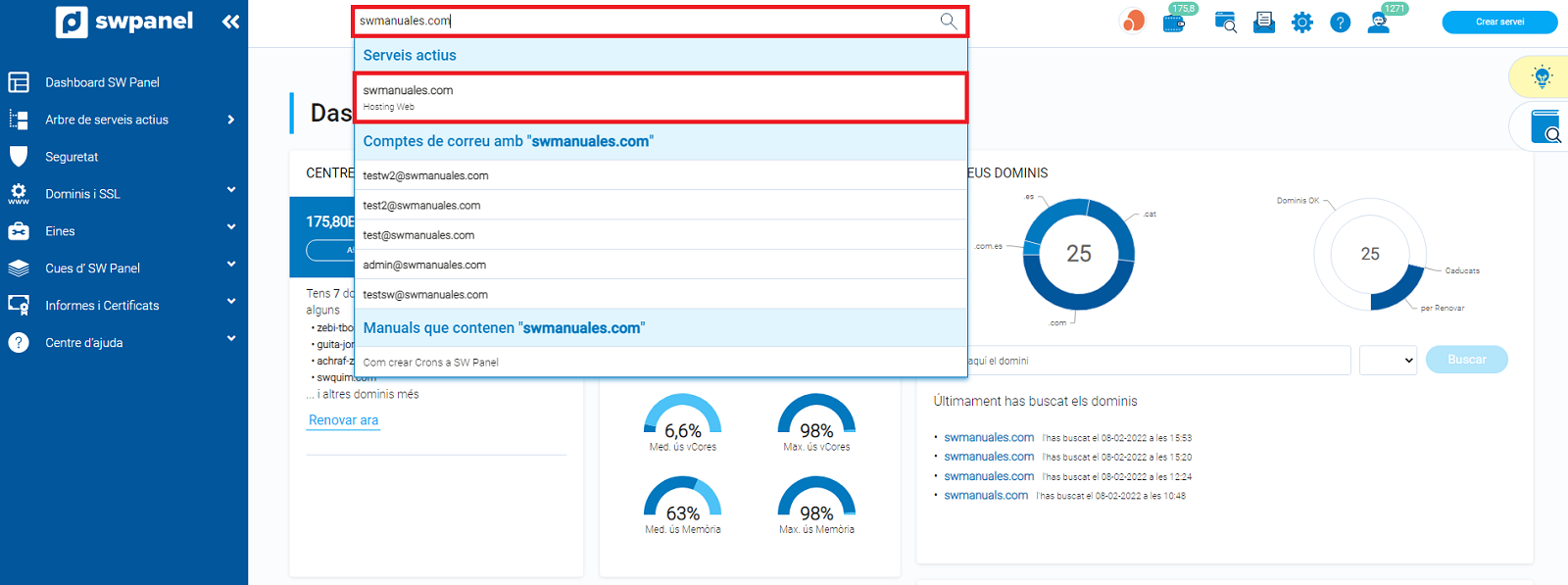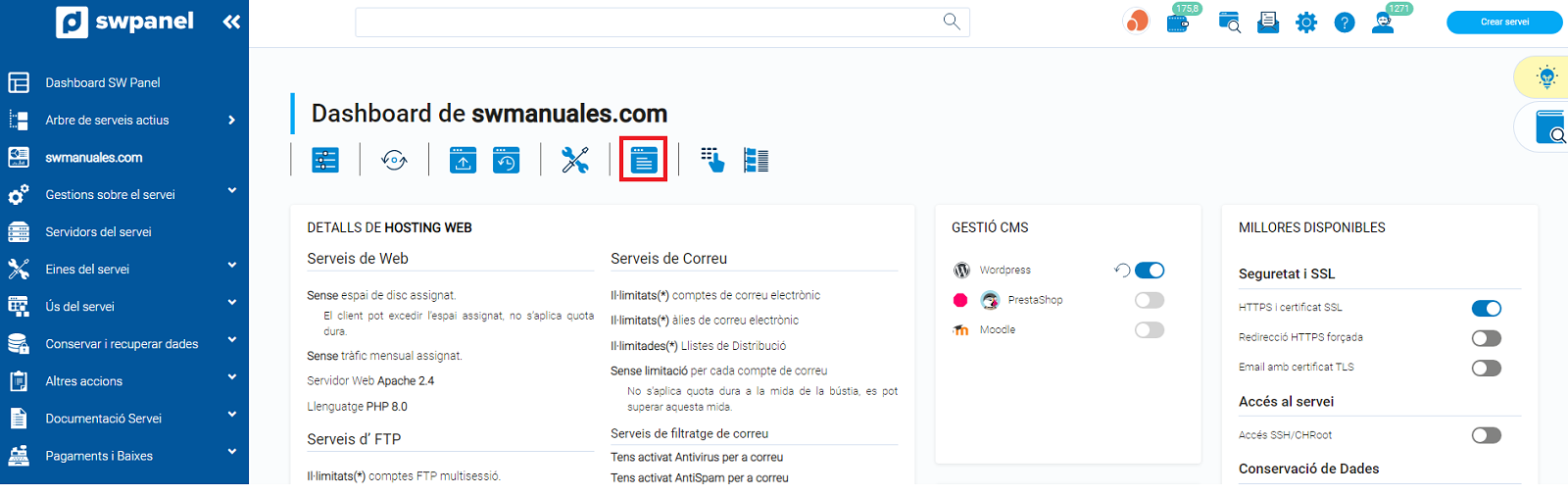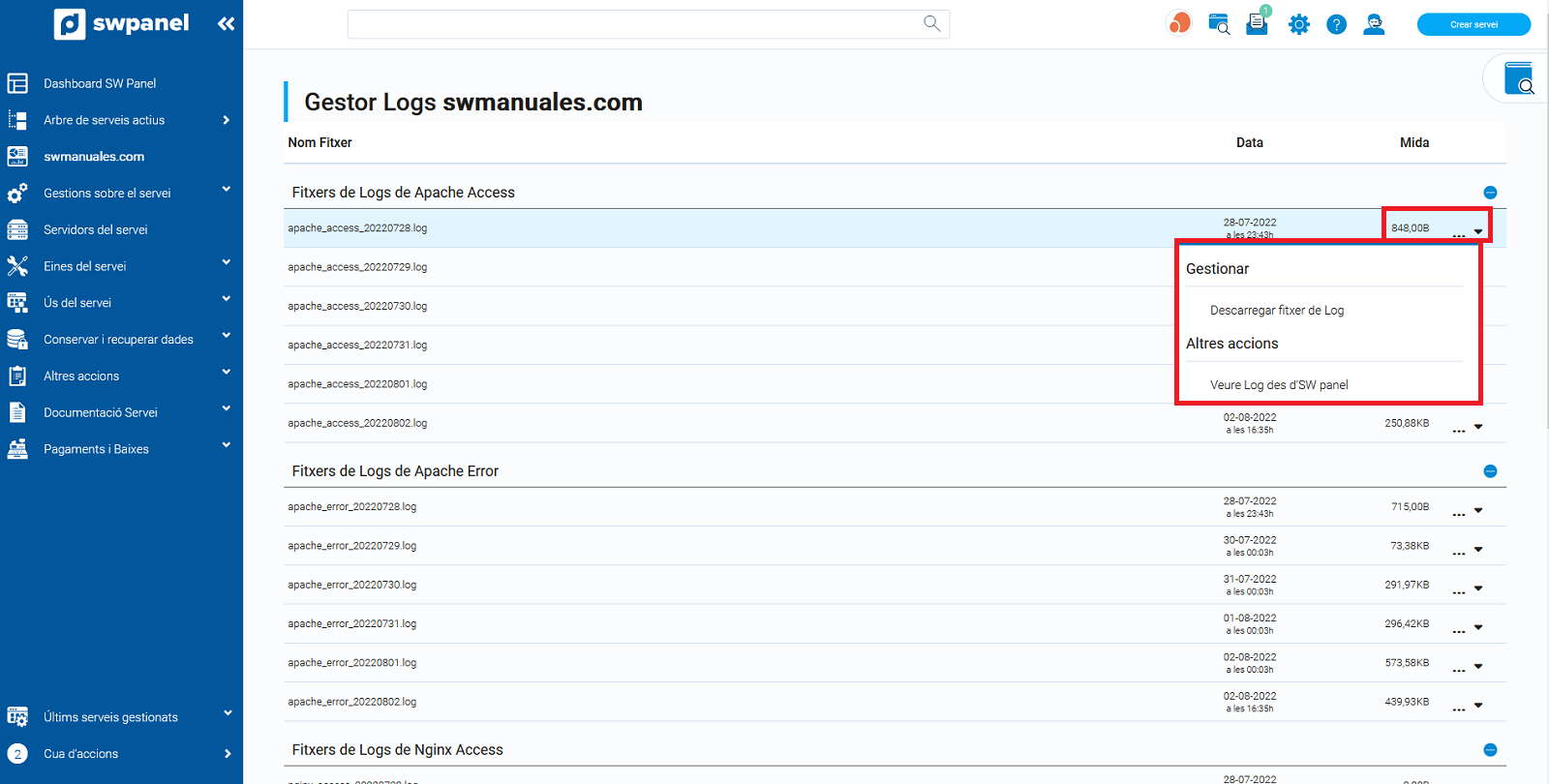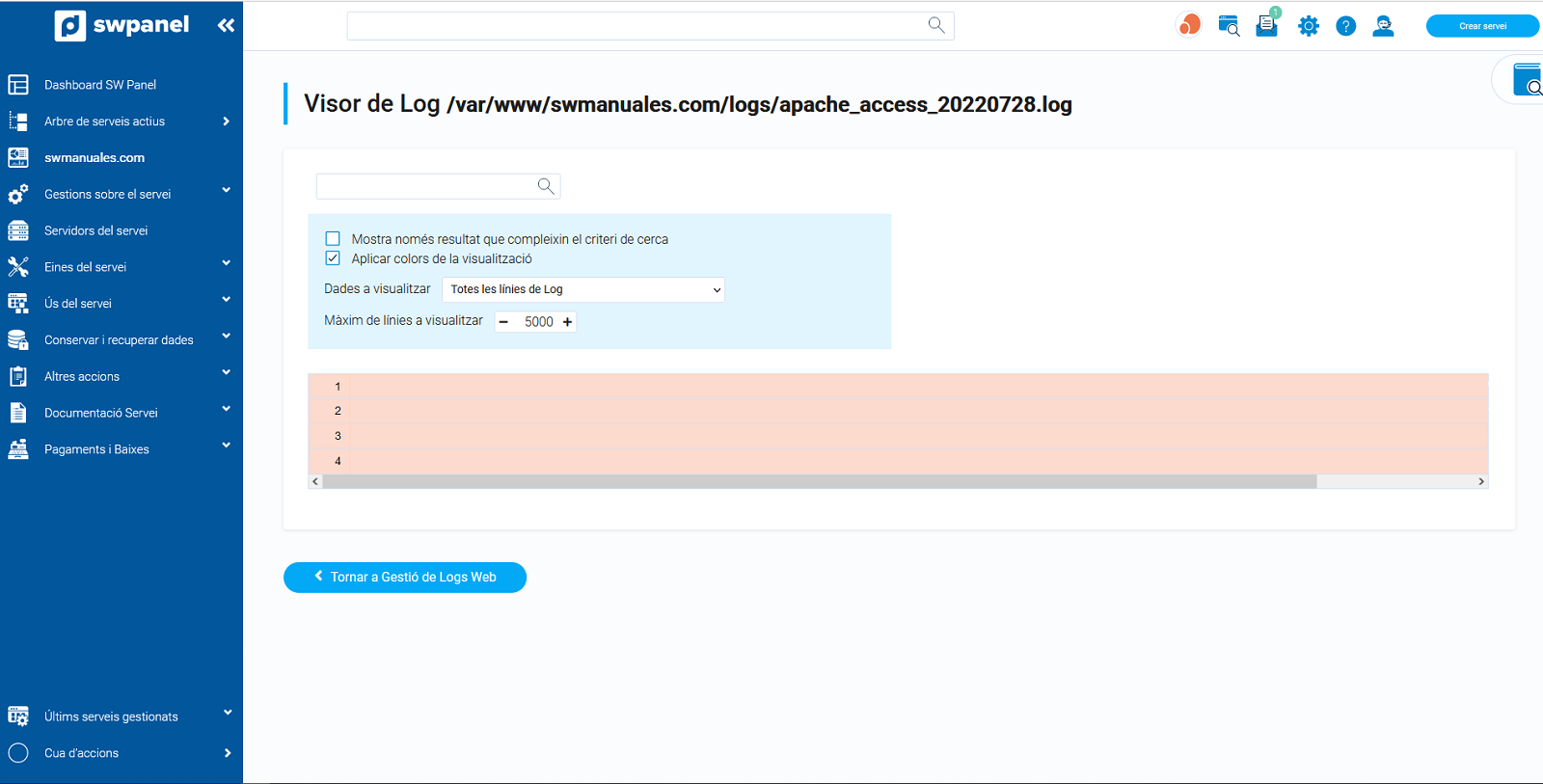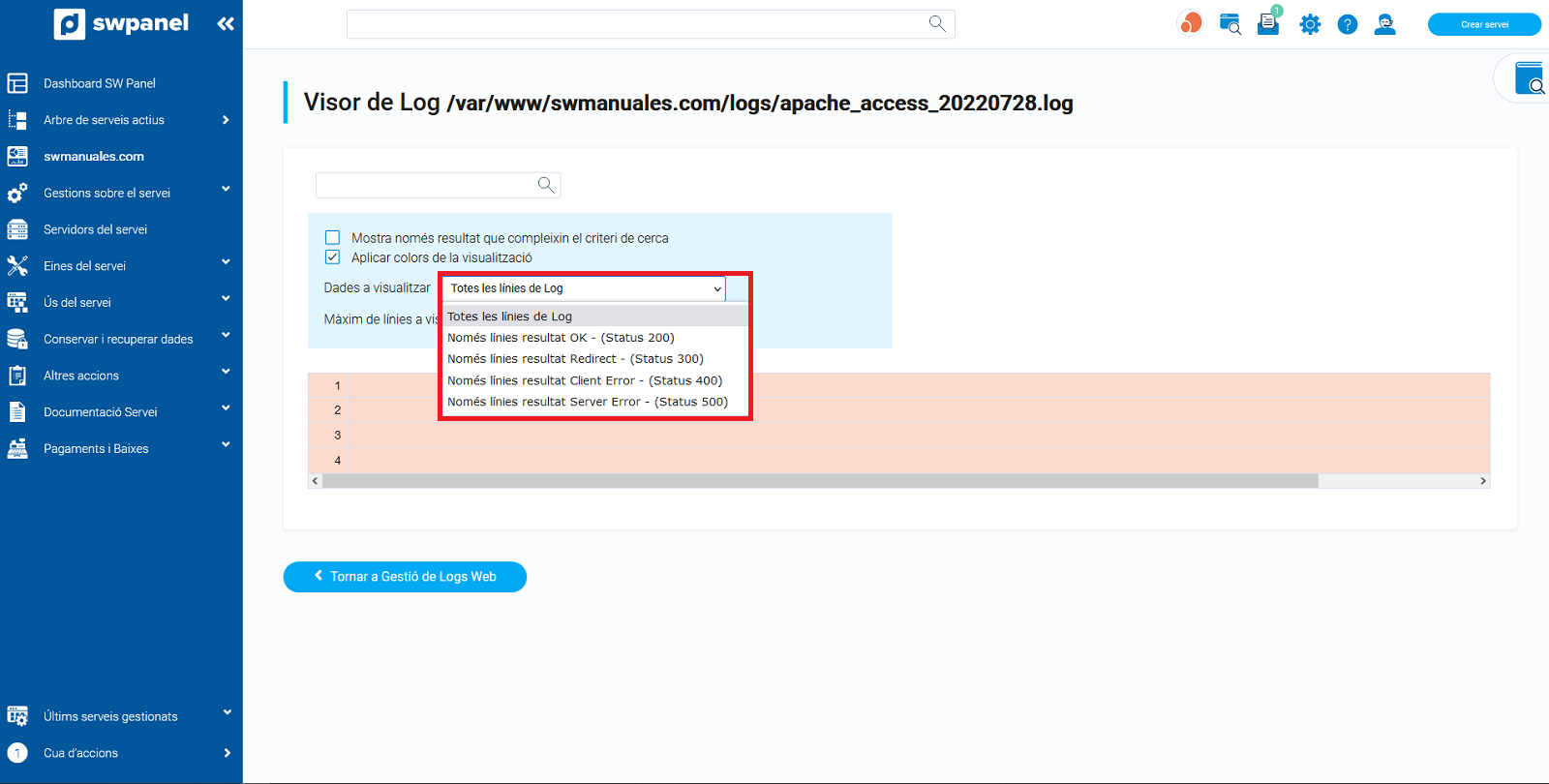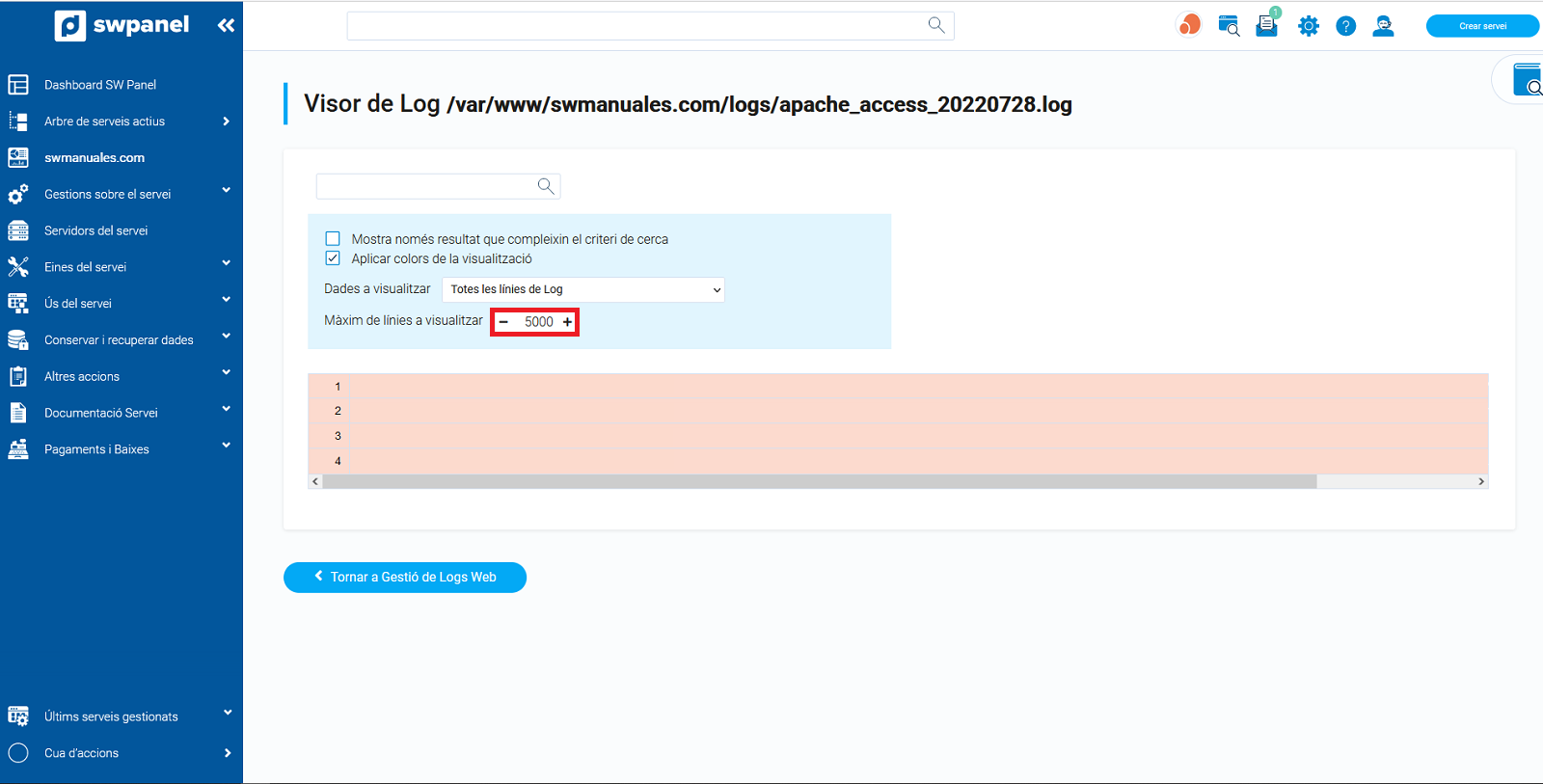Com revisar el registre d'esdeveniments (logs) de la teva pàgina web
Per revisar el registre d'esdeveniments de la teva pàgina web, pots seguir els següents passos:
1- Accedeix a SWPanel i dirigeix-te al Dashboard del servei corresponent, usant el cercador situat en la part superior.
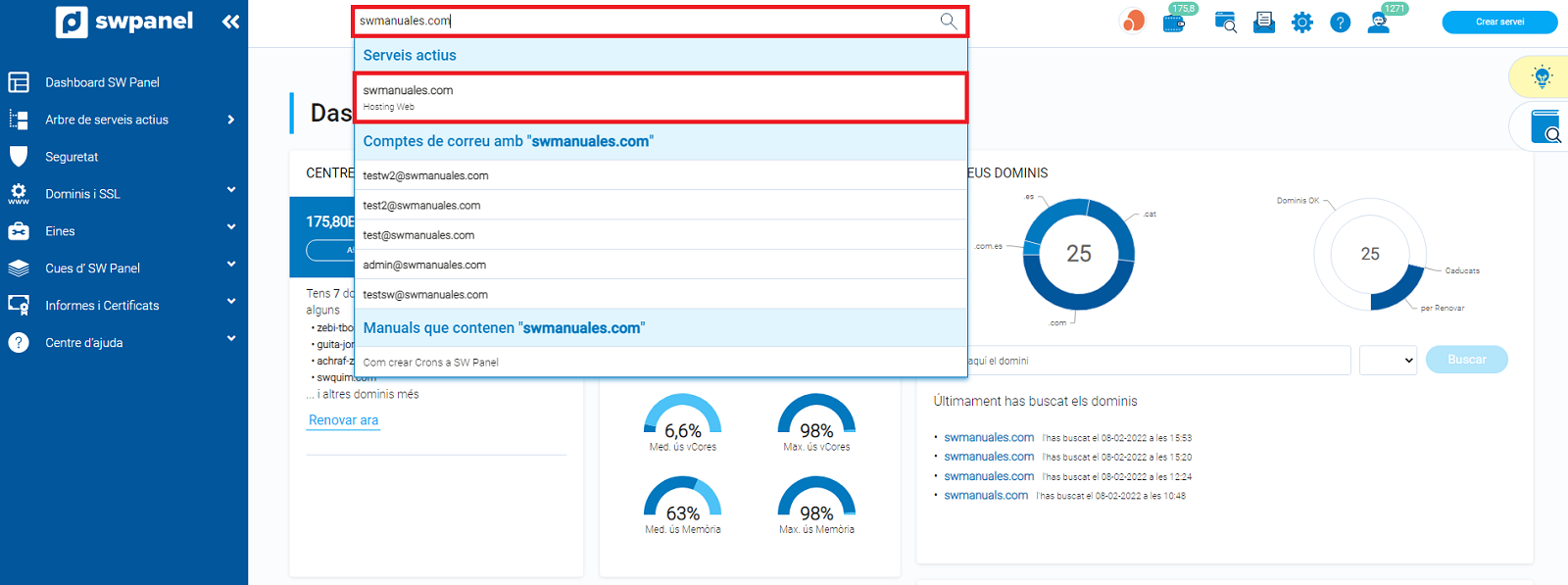
2- Un cop situat en el Dashboard del teu servei, dirigeix-te al Gestor de LOGs fent ús de la icona de LOGs.
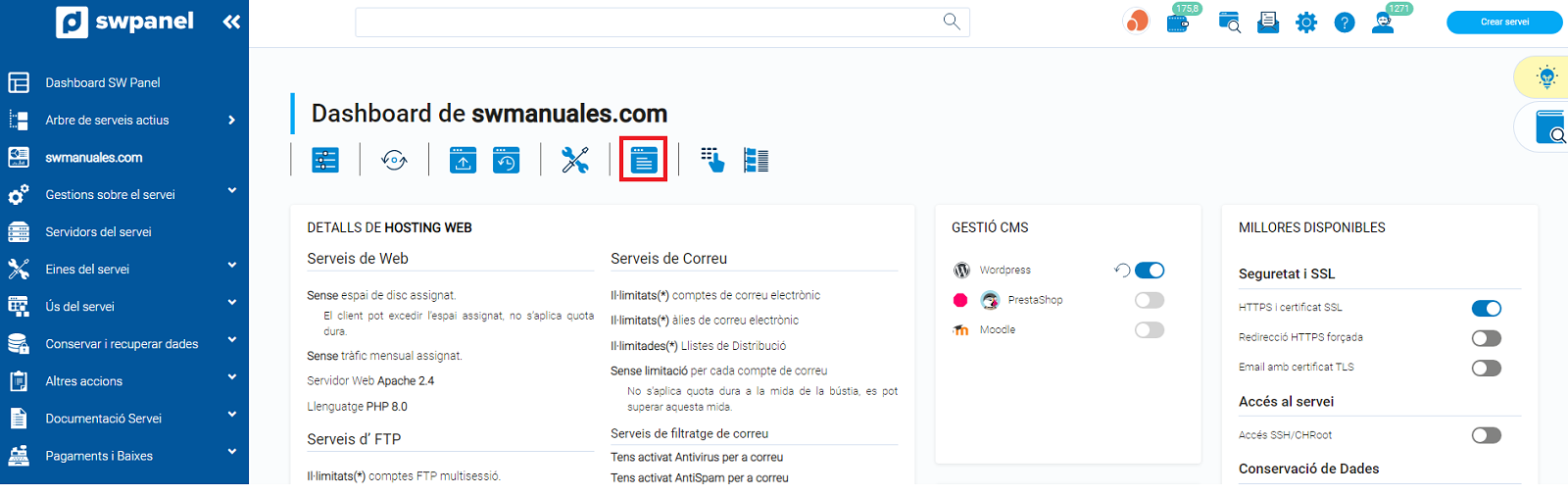
Després, visualitzaràs quatre tipus de fitxers diferents: Apache Access, Apache Error, Nginx Access i Nginx Error:
-
apache_access_XXXXXXXX.log - El servidor emmagatzema la informació sobre totes les peticions que processa, la ubicació del fitxer de registre i el contingut que s'apunta en el registre d'accés
-
apache_error_XXXXXXXX.log- El registre d'errors d'Apache és on es registra la informació sobre qualsevol error o anomalia que trobi. Molts dels "errors" dels registres d'Apache solen ser menors, com un visitant que sol·licita un arxiu que no existeix. Apache també fa servir els registres d'errors per a registrar avisos que puguin indicar un problema potencial amb un esdeveniment o configuració en particular.
-
nginx_access_XXXXXXXX.log - En aquest fitxer veuràs les peticions que ha realitzat el servei Nginx contra el teu servei web. (caché)
-
nginx_error_XXXXXXXX.log - El servidor enmagatzema la informació sobre totes les peticions del servei de Nginx amb error, contra el teu servei web en aquest registre d'error.
cta:hosting
La forma de visualitzar qualsevol dels 4 tipus de logs que acabem de comentar, és el mateix que es mostra en el següent exemple.
3- Seleccionar el menú desplegable [...] i seleccionar "Descarregar" o "Veure Log des de l 'SWPanel". Si el fitxer de log és massa gran, l'opció "Veure Log des de l 'SWPanel" no estarà disponible.
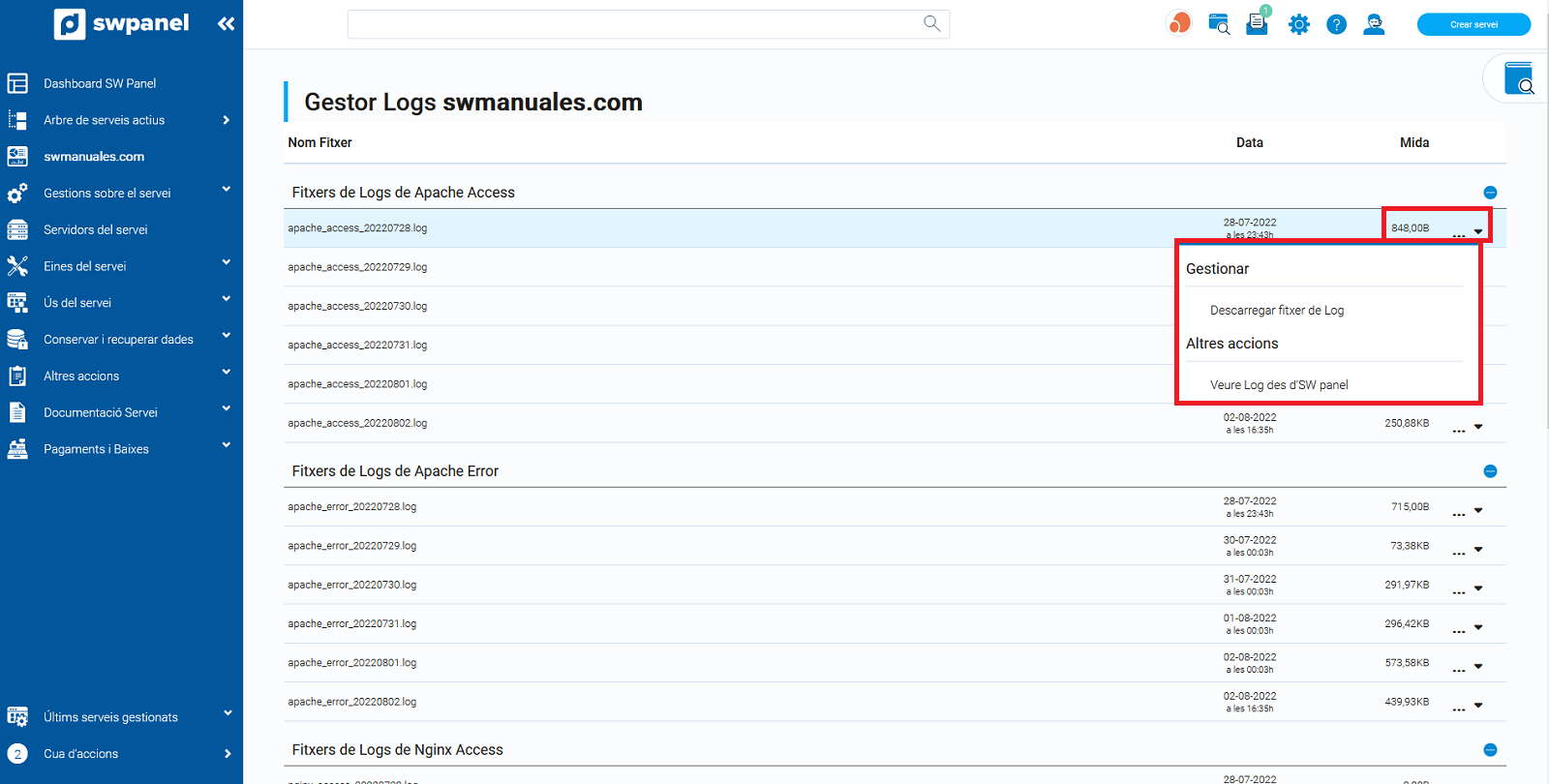
4- Si l'obres mitjançant SWPanel, l'aspecte serà similar a aquest.
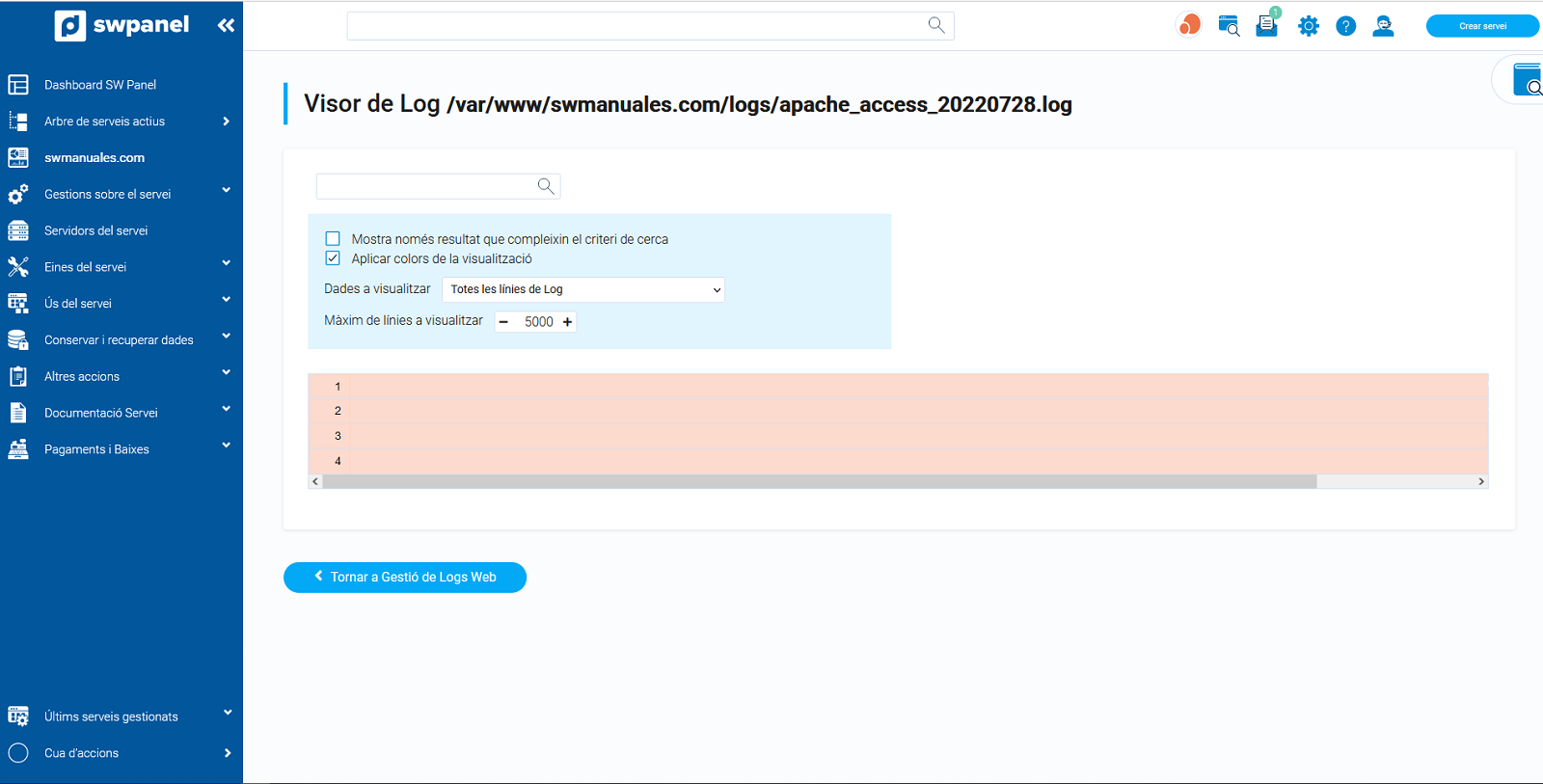
5- En l'opció "Dades a visualitzar", pots escollir entre les següents opcions, per a filtrar i cercar únicament el codi específic.
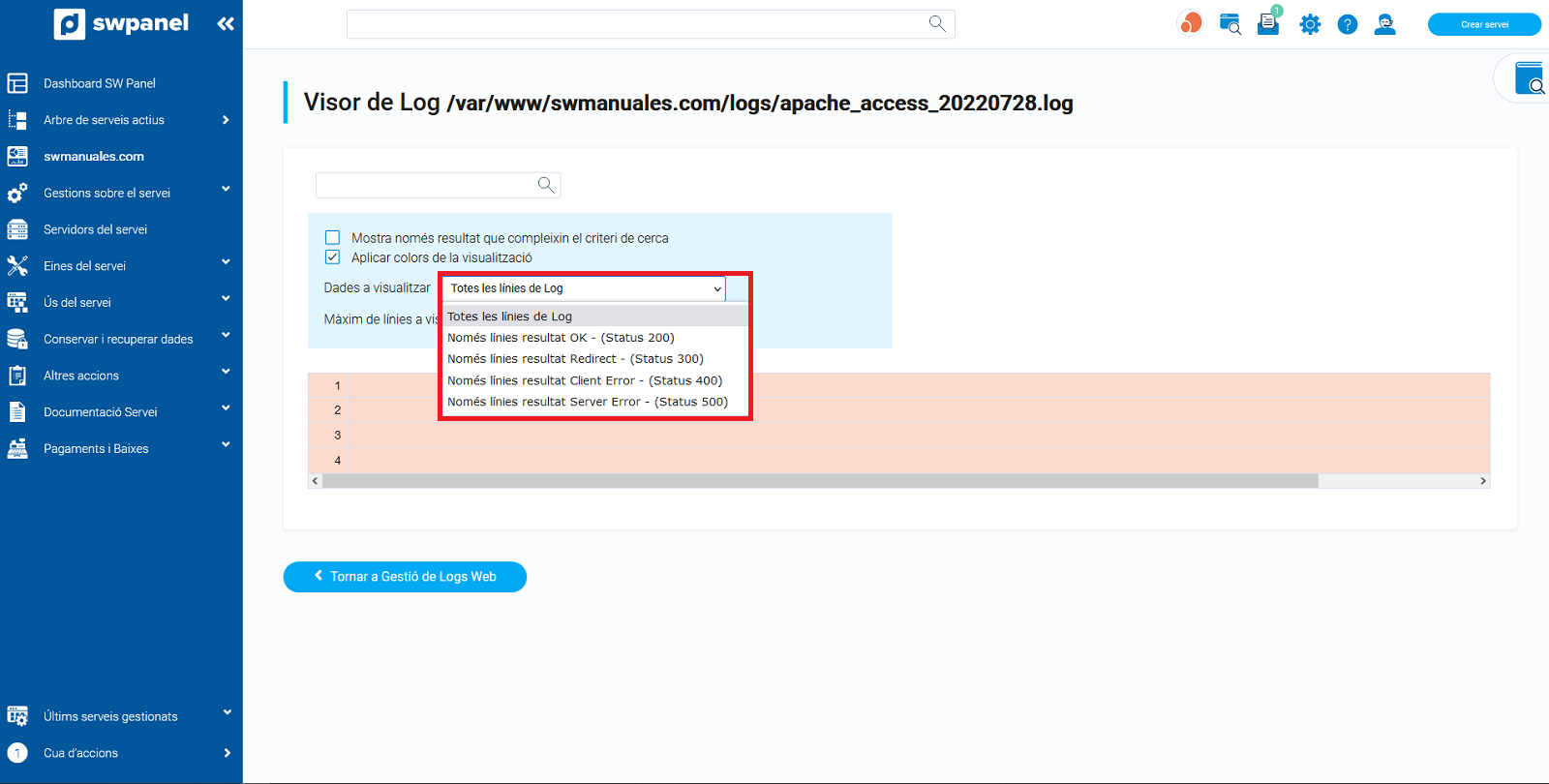
-
Totes les línies de Log: --> Opció per defecte.
-
Només línies Resultat Ok - (Status 200) --> Filtra només les línies que continguin status 200, la sol·licitud ha tingut èxit
-
Només línies Resultat Redirect - (Status 300) --> Filtra només les línies que continguin status 300, equivalent a redireccions.
-
Només línies Resultat Client Error - (Status 400) --> Filtra només les línies que continguin status 400, equivalent a errors del client.
-
Només línies Resultat Server Error - (Status 500) --> Filtra només les línies que continguin status 500, equivalent a errors de servidor.
6- També, pots escollir el nombre màxim de línies a visualitzar, per defecte són 5000, encara que ho pots modificar. Només has d'escriure en el requadre el nombre de línies que vulguis i prémer el botó "Enter".
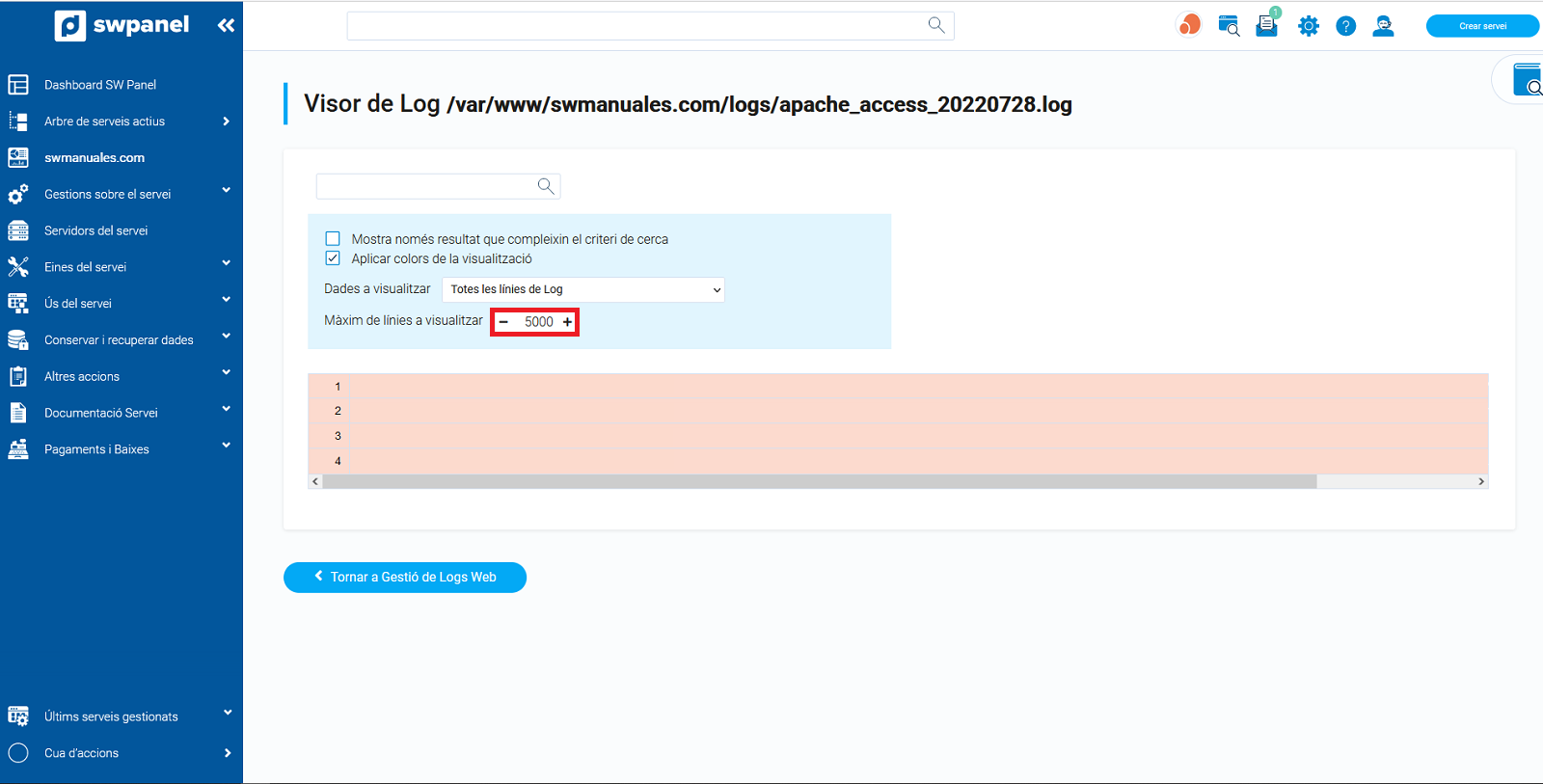
Si tens qualsevol pregunta al respecte, no dubtis en fer servir el nostre mur de suport.
cta:cloud_app_swpanel_smart_d5